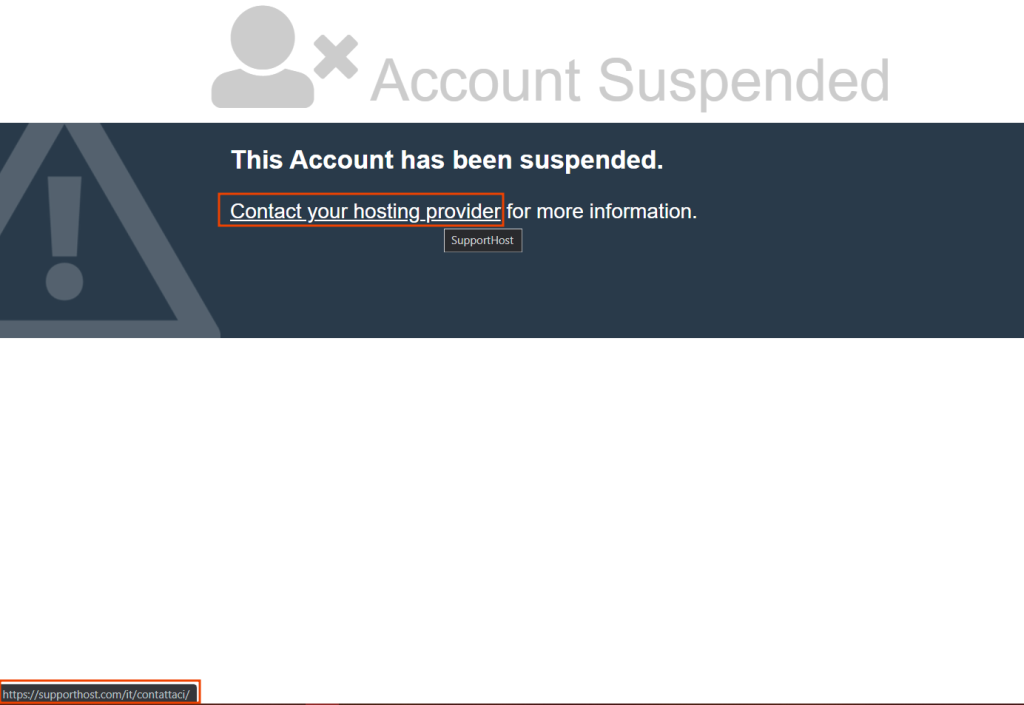Con un piano hosting reseller puoi personalizzare cPanel aggiungendo il tuo logo e modificando l'aspetto del pannello di controllo. Vediamo come fare in questo tutorial passo passo.
Indice dei contenuti
Personalizzare cPanel
Con WHM possiamo personalizzare il cPanel dei nostri clienti aggiungendo il nostro logo, modificando il tema di default e inserendo le informazioni di contatto.
La prima cosa da fare è effettuare il login al pannello reseller e fare click su Customization dalla sezione cPanel come vedi in questa schermata.
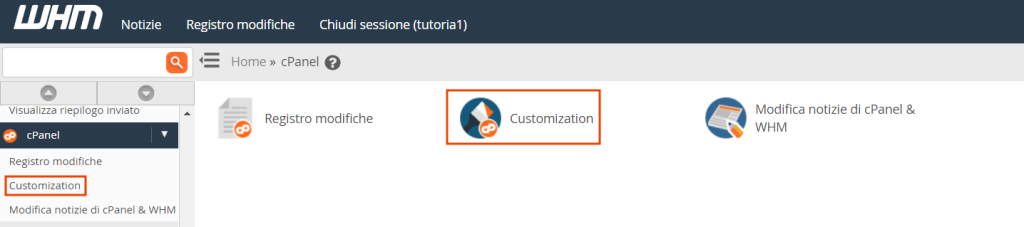
In questa sezione vedrai tre schede: Customize Branding, Customize Style e Public Contact. Vediamo una ad una quale impostazioni possiamo modificare.
Tieni presente che questo tutorial si basa sulla versione italiana, se hai il pannello reseller impostato in un'altra lingua puoi consultare il tutorial per cambiare la lingua di WHM.
Customize Branding
Da questa sezione possiamo personalizzare l'aspetto dell'interfaccia del pannello di controllo e della Webmail.
Prova gratis e senza impegno uno dei nostri piani hosting per 14 giorni. Non è richiesto nessun dato di pagamento!
Prova gratis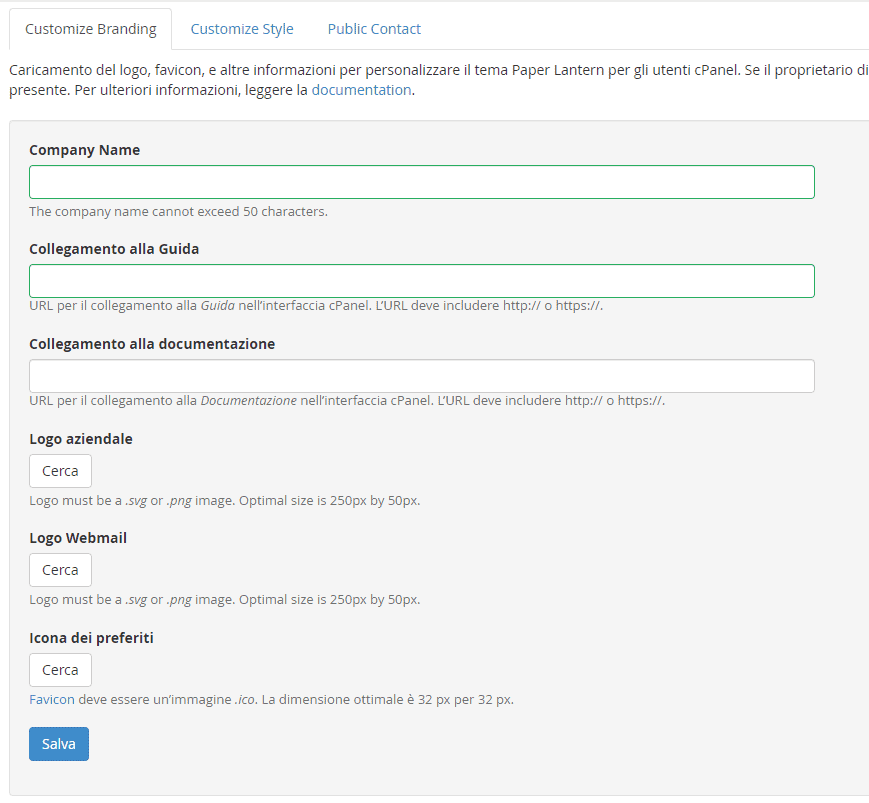
Per personalizzare l'interfaccia di cPanel possiamo scegliere se mostrare il nome dell'azienda, compilando il campo Company Name oppure se caricare un logo. Vediamo entrambi i casi e quali altre opzioni troviamo in questa sezione.
Company Name
Nel campo Company Name possiamo inserire il nome della nostra azienda. Come vedi nell'esempio qui sotto il nome dell'azienda comparirà al posto del logo di cPanel nel pannello di controllo dei nostri clienti. Se scegli di utilizzare il logo non è necessario compilare questo campo.
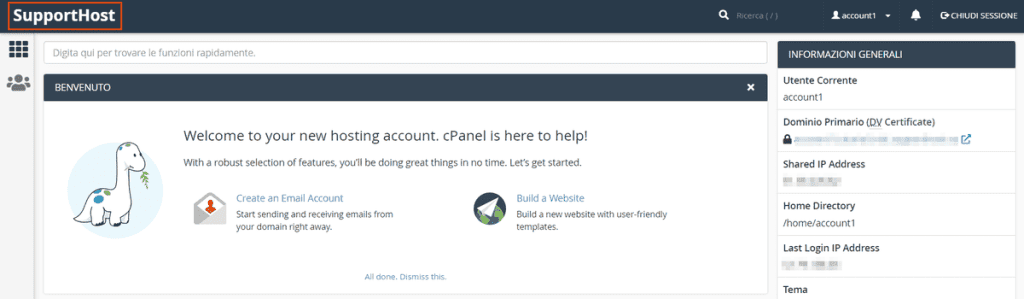
Collegamento alla guida
Nella versione italiana di WHM troviamo il campo Collegamento alla guida, che nella versione inglese è Help link. Questo campo può essere compilato con l'indirizzo a una pagina del tuo sito dal quale gli utenti possano richiedere supporto.

Il link comparirà nel pannello di controllo sotto la voce Guida. Tieni presente che questo collegamento non compare per opzione predefinita. Questo link, infatti, compare solo quando compili il campo Collegamento alla Guida.
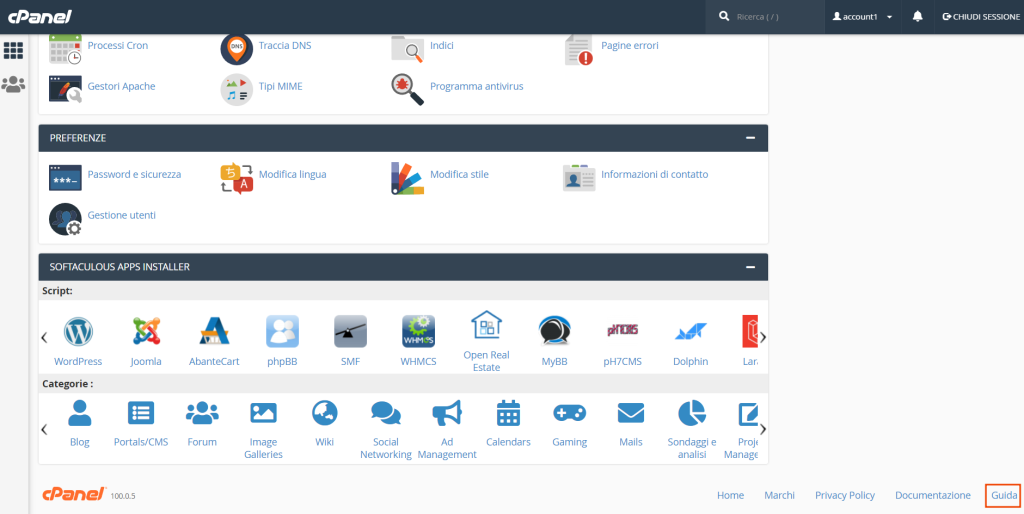
Collegamento alla documentazione
Per opzione predefinita, il collegamento alla Documentazione rimanda alla documentazione di cPanel. Il link appare in basso a destra nel pannello di controllo, come vedi nell'esempio qui sotto.
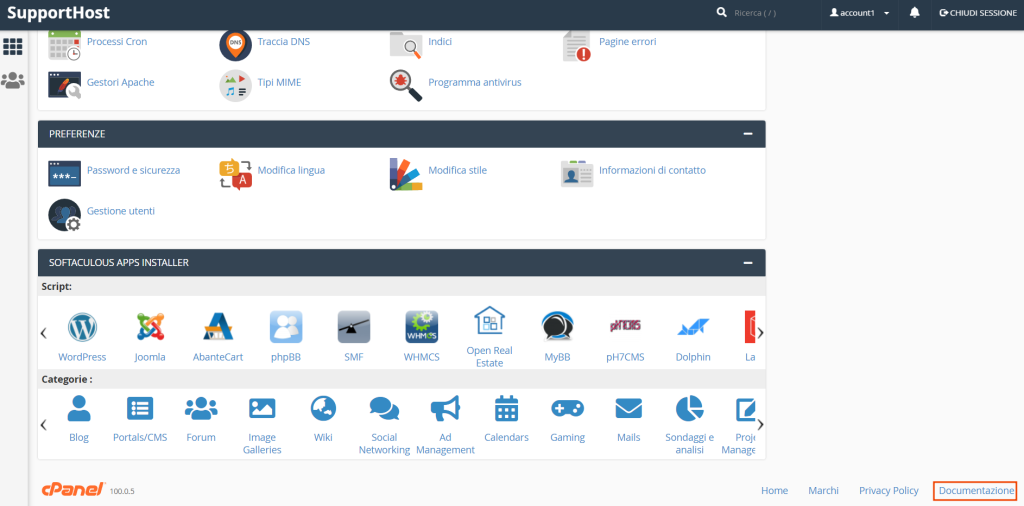
Se vuoi rimandare a una pagina interna del tuo sito, per esempio la categoria dei tutorial, ti basta inserire il link in questo campo, come vedi in questo esempio qui sotto.

Logo aziendale
Da questa sezione, cliccando su Cerca, puoi inserire un'immagine in png o in svg con il logo della tua azienda.
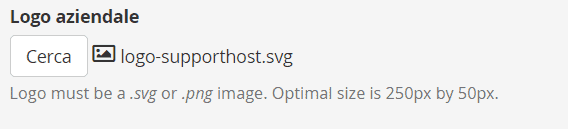
Il logo personalizzato comparirà al posto del logo di cPanel.
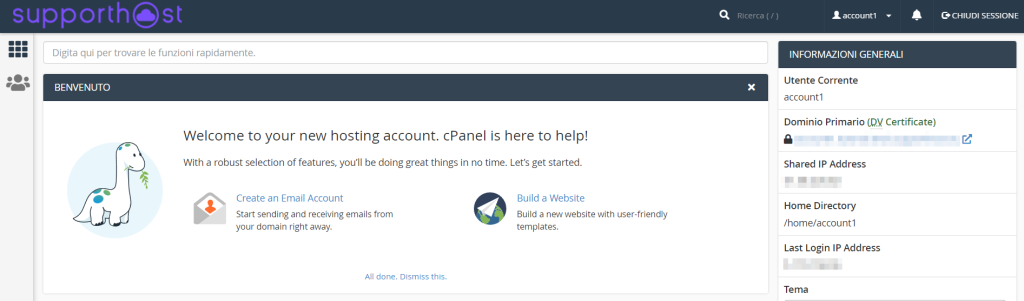
Logo Webmail
Da questa sezione possiamo caricare il logo (png o svg) che verrà mostrato nella pagina d'accesso alla webmail. Il logo standard è quello di cPanel.

Icona dei preferiti
Da questa sezione puoi caricare la favicon, ovvero un'icona che è una versione più piccola del tuo logo e che verrà mostrata nella barra degli indirizzi del browser. Tieni presente che il file della favicon deve essere un'immagine .ico.

Eliminare loghi e favicon
Per ritornare ai loghi di default ti basta eliminare quelli che hai caricato cliccando sull'icona a forma di cestino accanto ai loghi e alla favicon.
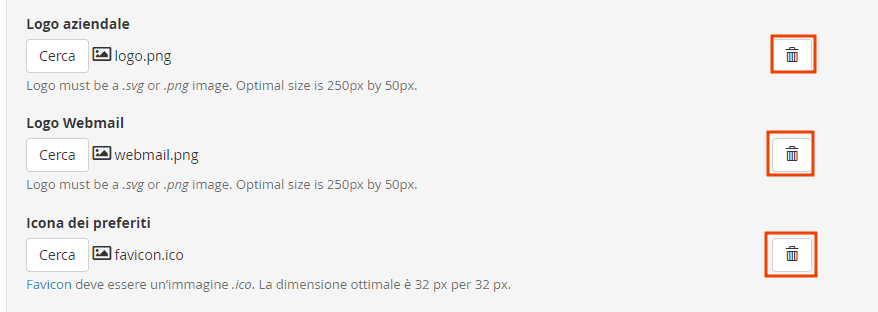
Customize Style
Da questa sezione possiamo scegliere uno dei temi a disposizione. Il tema predefinito è quello con accanto l'icona di una stella, per scegliere un altro tema ci basta cliccare su Imposta come valore predefinito.
Prova gratis e senza impegno uno dei nostri piani hosting per 14 giorni. Non è richiesto nessun dato di pagamento!
Prova gratis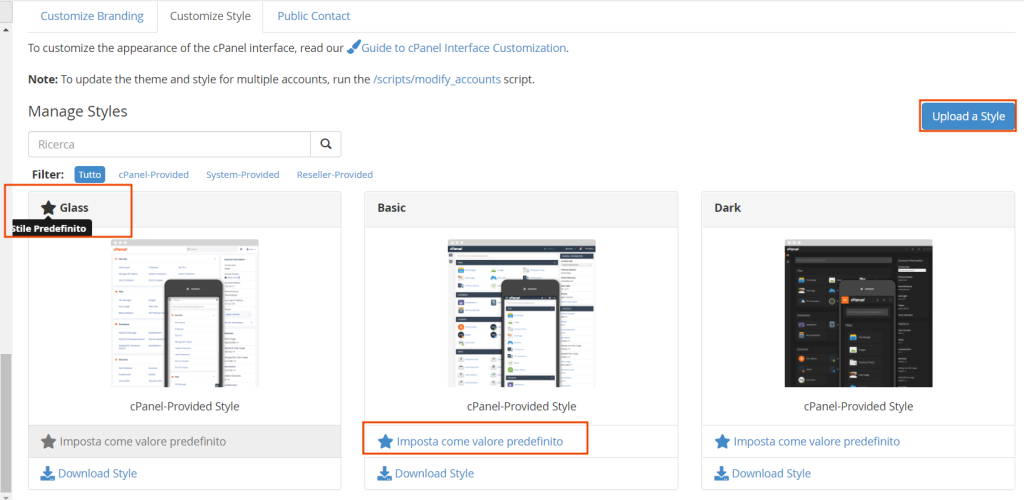
Puoi anche scegliere di caricare un tema personalizzato, in questo caso puoi consultare la documentazione di cPanel sulla personalizzazione dei temi.
Public Contact
In questa sezione puoi inserire le informazioni sulla tua società ovvero il nome e un link alla pagina dei contatti.
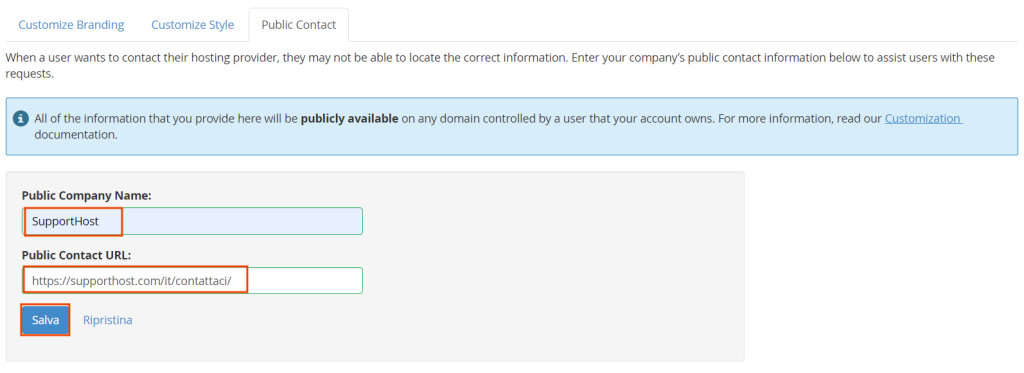
Queste informazioni saranno pubbliche e compariranno nelle pagine di default e nella pagina di sospensione dell'account come vedi in questo esempio.